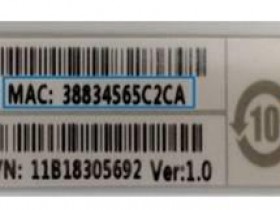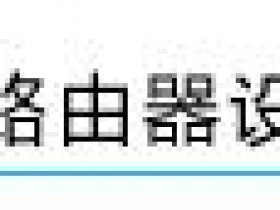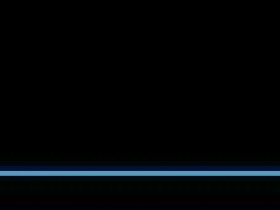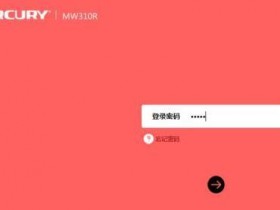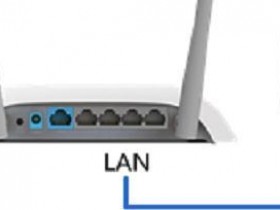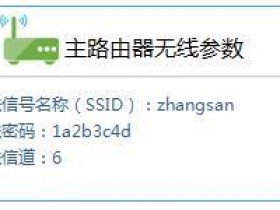![]()
在一些特定应用(带宽控制、虚拟服务器、上网控制)中,需要为终端设置固定的IP地址。但对于部分移动终端(如手机、iPad等设备),手动指定IP地址操作复杂,而且会导致移动到新的网络后上不了网。
针对以上问题,可以在路由器为该终端分配固定的IP地址。使用静态地址分配功能,在路由器中为该终端分配特定的IP地址,终端每次都自动获取到该IP地址。
![]()
指定IP地址前,需要先查看终端的MAC地址。比如查看某苹果手机的MAC地址如下:

不同操作系统的MAC地址查看方式不同,如果不清楚,请点击参考:![]()
![]()
我司路由器管理界面分为传统界面、新界面两种风格,请根据您的路由器界面参考设置:
传统界面
登录路由器的管理界面,点击 DHCP服务器 >> 静态地址分配,点击 添加新条目,如下:
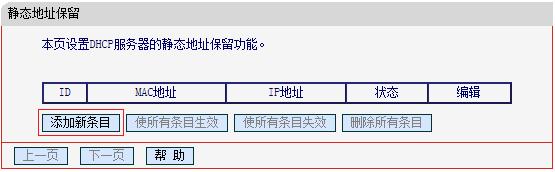
在 MAC地址 中填写记录的MAC地址,IP地址 中填写需要指派的IP地址,点击 保存,如下:
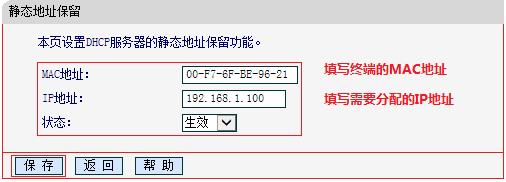
注意:指定的 IP地址可以不在DHCP地址池范围,但必须与LAN为同一网段。
新界面
登录路由器界面,点击页面右上角的 高级设置,如下:
![]()
点击页面左侧的 网络参数 >> IP与MAC绑定,如下:
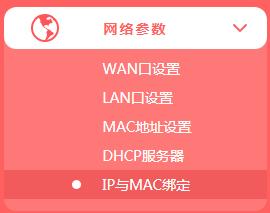
在设置界面,点击 添加:
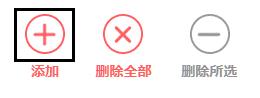
填写终端的MAC地址,需要分配的IP地址,点击 保存:
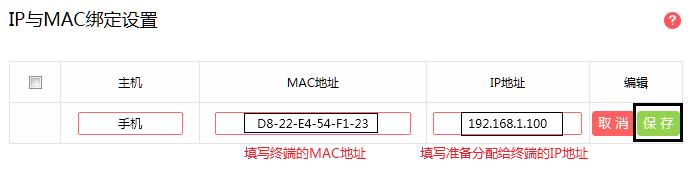
至此,静态指定IP地址设置完成,后续该终端任何时候接入路由器,均会自动获取到该IP地址。